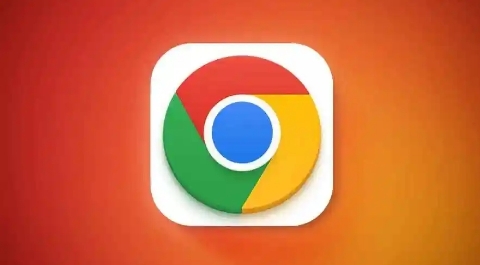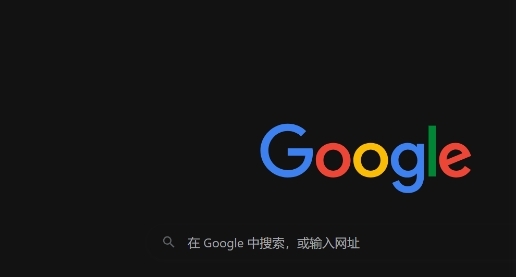教程详情
如何手动更新Google Chrome?Google Chrome是一款广受欢迎的浏览器,定期更新可以提升安全性、修复漏洞并优化性能。虽然Chrome默认会自动更新,但有时需要手动检查并升级到最新版本。如果您的浏览器未自动更新,或者想要立即获取最新版本,可以通过以下方法进行手动更新。

Windows 和 Mac 手动更新 Google Chrome
打开 Google Chrome
在您的计算机上启动 Google Chrome,确保已连接互联网。进入“关于 Chrome”页面
点击右上角的“三点”菜单(更多选项),然后选择 “帮助” > “关于 Google Chrome”。检查更新
进入“关于 Google Chrome”页面后,浏览器会自动检测更新。如果有新版本可用,Chrome会自动开始下载。完成更新并重启
下载完成后,点击 “重新启动” 按钮,Chrome会关闭并重新打开,以应用最新更新。
无法更新的解决方法
检查网络连接:确保您的设备已连接到互联网,否则更新可能会失败。
访问谷歌浏览器官网:如果更新失败,可前往 谷歌浏览器官网 下载最新安装包,手动安装最新版本。
检查系统权限:如果使用的是公司或组织设备,管理员可能限制了更新权限,可联系 IT 部门。
通过以上方法,您可以顺利更新 Google Chrome,确保浏览器保持最新版本,提升安全性和使用体验。